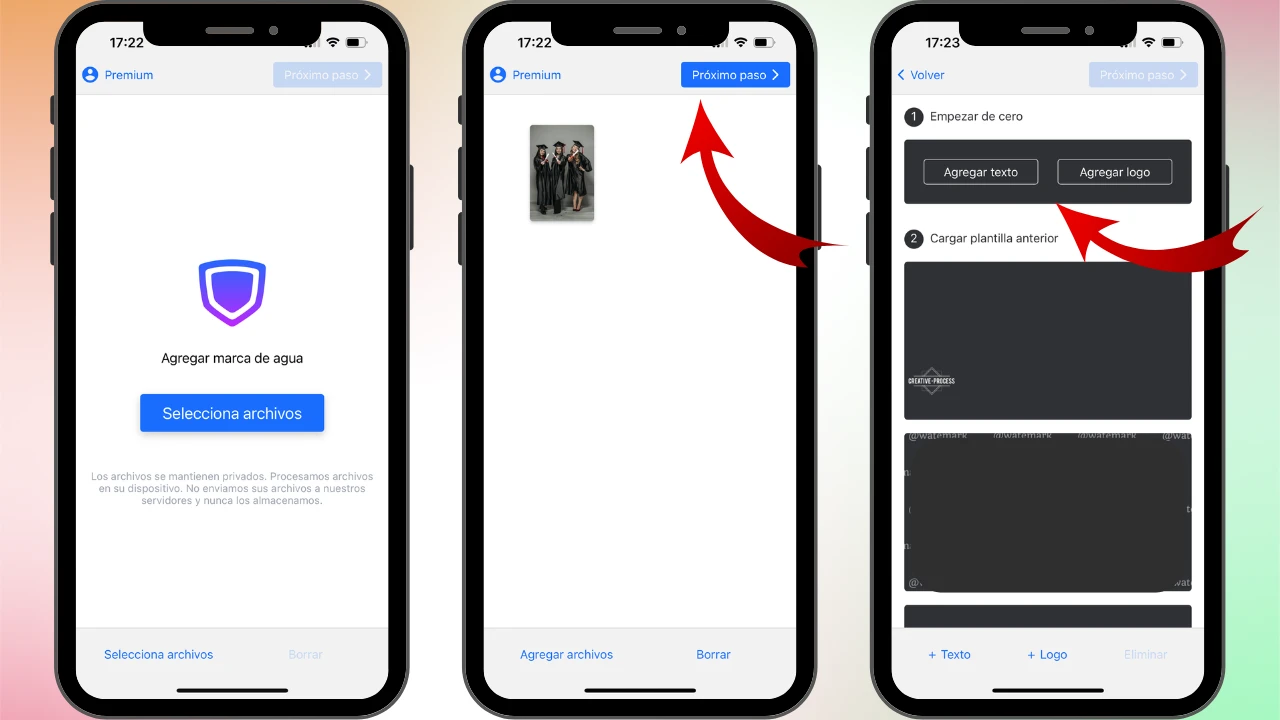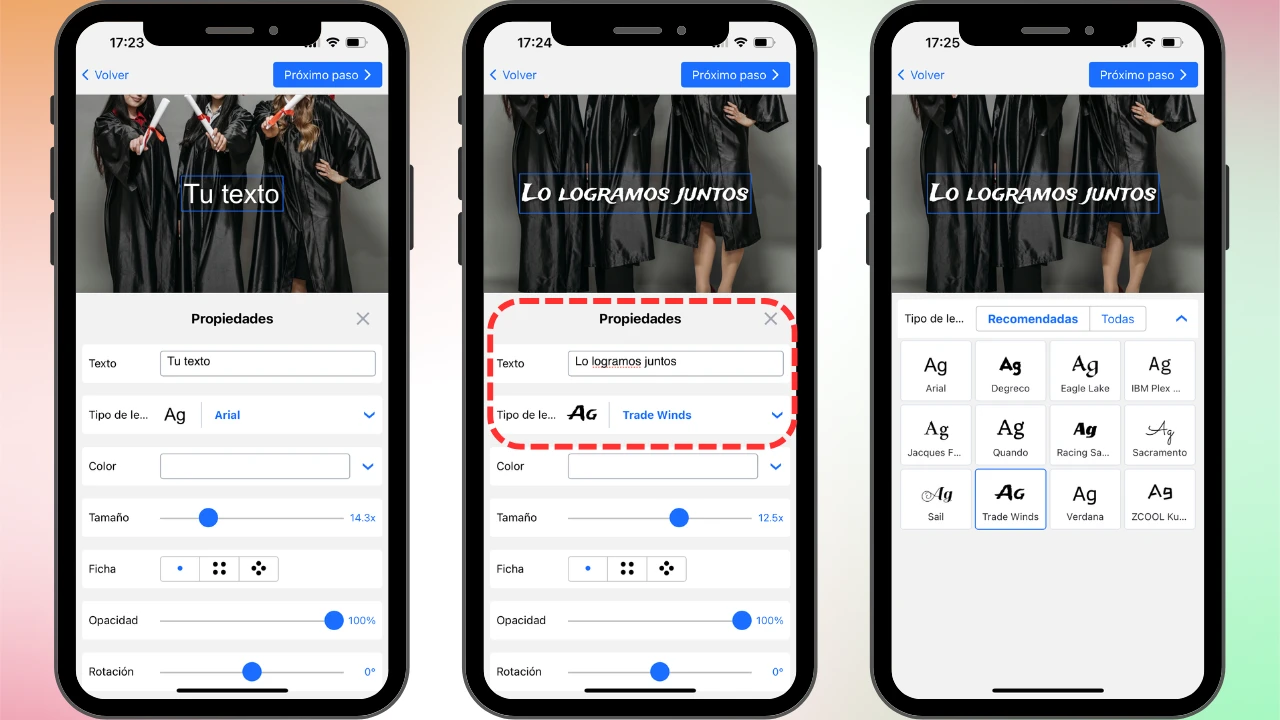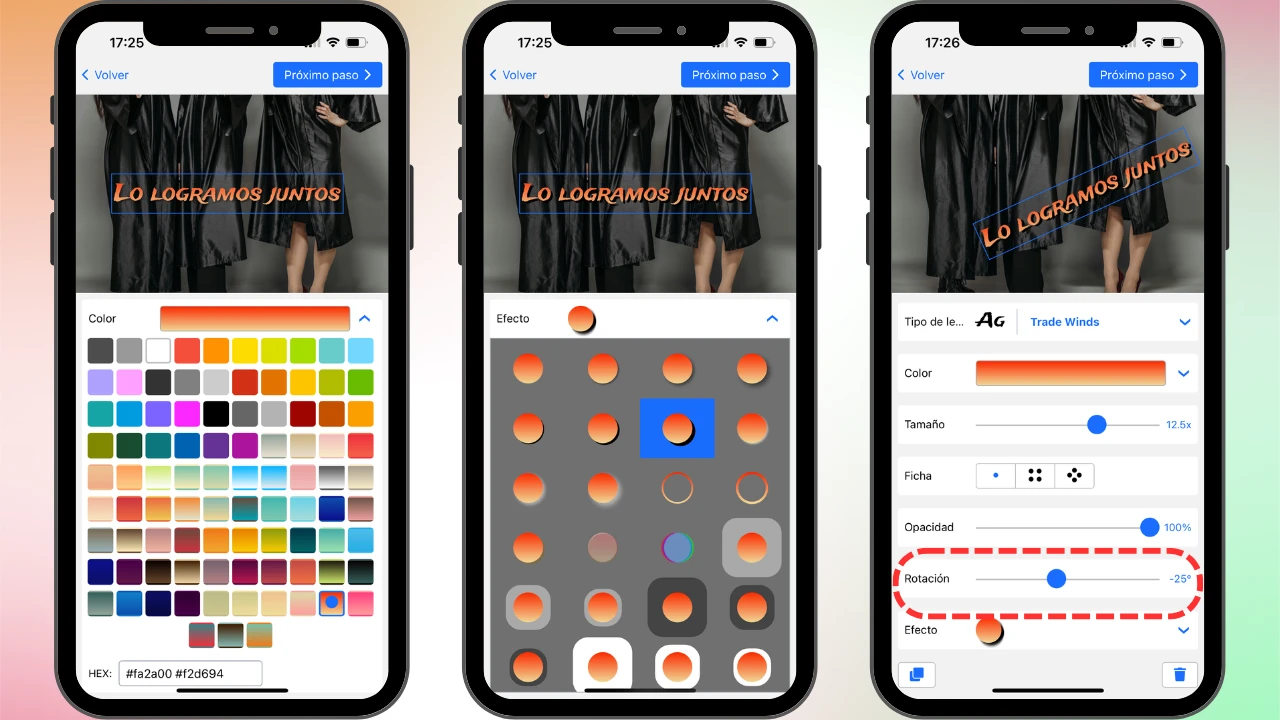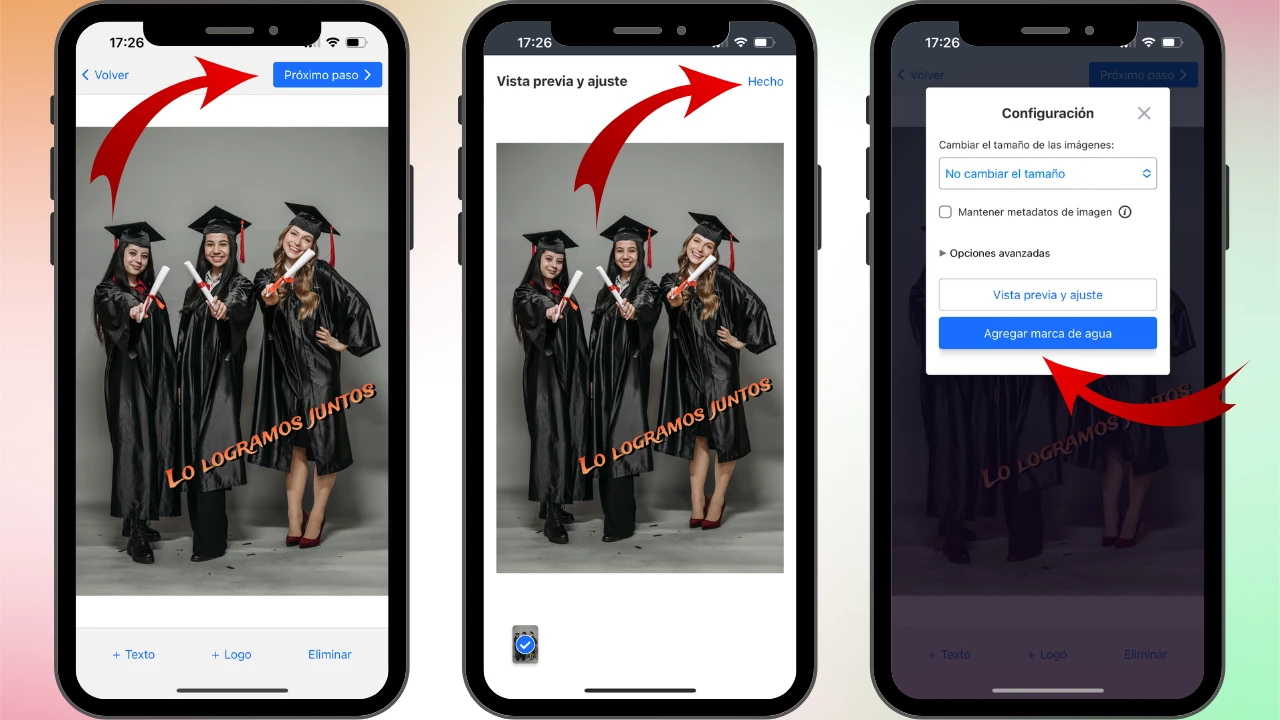Cómo escribir en una foto en iPhone con la herramienta Marcación
Si vas a añadir texto a una foto en un iPhone por primera vez, puede ser una buena idea probar la herramienta integrada llamada Marcación. Es sencilla, fácil de usar y ya viene instalada en tu teléfono. Sin embargo, el inconveniente de su simplicidad es que no ofrece mucho margen para la creatividad, ya que cuenta con un conjunto de herramientas bastante limitado.
Por ejemplo, te permite añadir texto simple o texto con emojis dentro de un marco. Puedes cambiar el tamaño, el color y la fuente, pero no hay efectos ni una gran variedad de opciones de edición. Por lo tanto, es adecuada solo si buscas un diseño sencillo.
Para escribir en una foto en iPhone, haz lo siguiente:
- Abre la app Fotos, selecciona la imagen a la que deseas añadir texto y ábrela.
- Toca Editar (el ícono con un lápiz) y accede a la sección Marcación. Luego, toca el ícono “+” en la esquina inferior derecha y selecciona Texto.
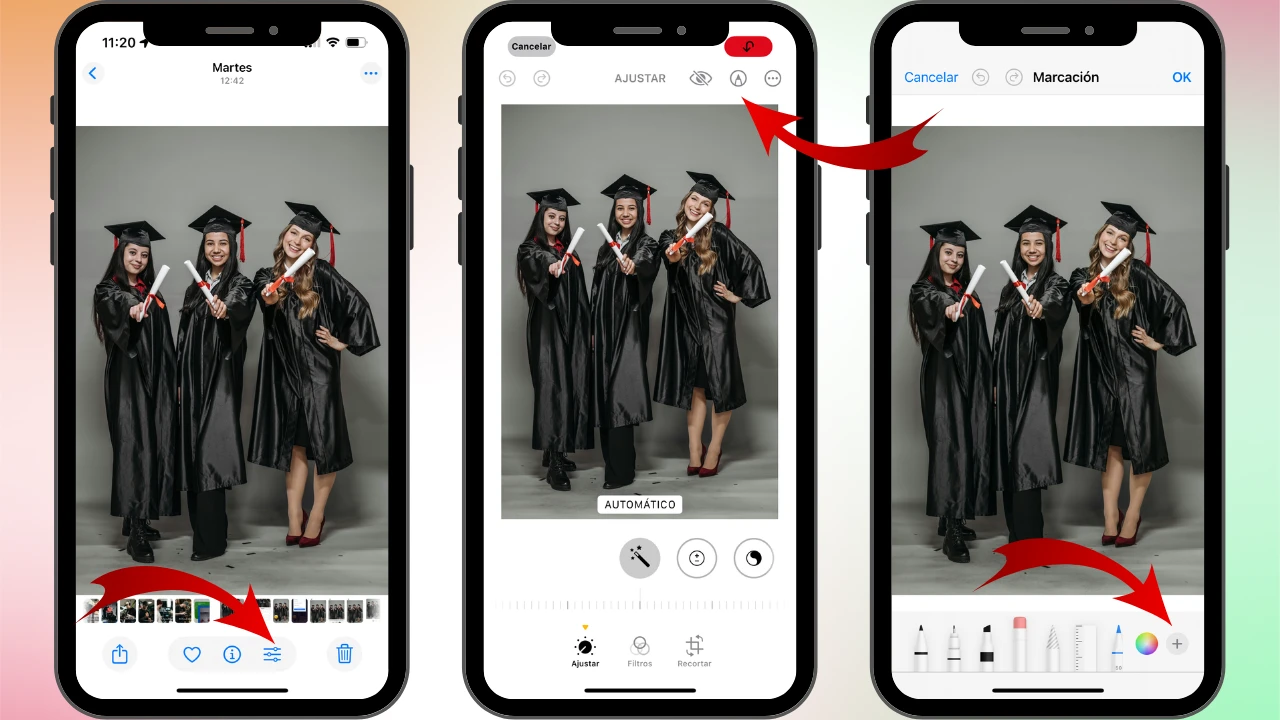
- Aparecerá un cuadro con la palabra “Texto” en el centro de la foto. Reemplázalo con tu propio texto. Toca “aA” para abrir las opciones de edición: elige el color, la fuente y el tamaño. También puedes alinear el texto y aplicar formatos como negrita, cursiva o subrayado.

- Ajusta la posición del texto según sea necesario y añade emojis si lo deseas.
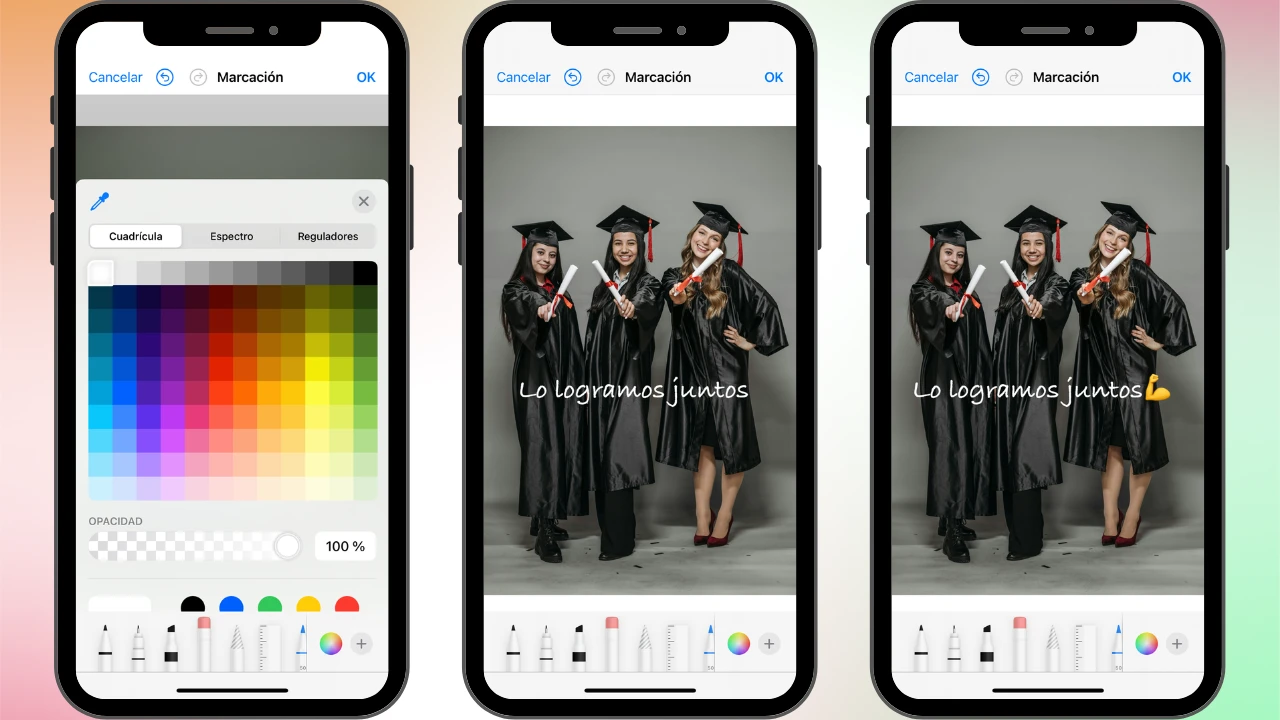
- Cuando estés satisfecho con el resultado, toca OK.
Ten en cuenta que la herramienta Marcación guarda la foto editada sin conservar el original y no ofrece la opción de crear una copia. Por eso, si deseas mantener ambas versiones o aún no tienes claro el diseño, te recomendamos crear una copia de la foto antes de editarla.
Ventajas de la herramienta Marcación:
- Ya viene integrada. No necesitas instalar nada.
- Es gratuita.
- Es fácil de usar y ofrece funciones básicas de edición.
Desventajas:
- No permite editar varias imágenes en lote.
- Si buscas diseños más creativos o un acabado profesional, esta herramienta puede quedarse corta.